マルチプル効果を追加
AVS Video Editor でタイムライン/ストーリーボード領域に追加されたビデオクリップに多重効果を適用して、それらを一つのウィンドウに編集することができます。中央のボタングループの「ビデオ効果」ボタンをクリックして、ファイル領域と効果領域から適当な効果を選択します。
ここをクリックして、すべての利用可能な効果が見ることができます。適用したい効果を見つけたあとで、それをビデオにドラッグ・アンド・ドロップします。
 注
注:「
ビデオ効果の追加を可能にする」オプションをチェックする必要があります。そうするために、
設定ウィンドウの「
編集」タブを開きます。

いくつかのビデオ効果をビデオに同じように追加できます。修正されたビデオがタイムライン/ストーリーボード領域でこのような記号で  マークされます。
マークされます。
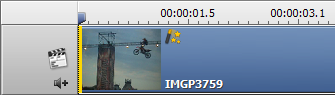
タイムラインでビデオ効果の記号
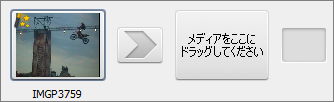
ストーリーボードでビデオ効果の記号
適用された効果のプロパティを変更するために、タイムライン/ストーリーボードツールバーにある「ビデオ効果」ボタンを利用したり、タイムライン/ストーリーボード領域でビデオファイルを右クリックして、エクスプレスメニューの「ビデオ効果」オプションを選択したりします。「ビデオ効果」ウィンドウが表示されます(下にある図を参照)。
ウィンドウの右側に効果のリストとプロパティ領域が表示されて、ウィンドウの左側にフェードインとフェードアウト領域を設定して、結果をプレビューします。

最初、リストから変更したいプロパティを効果を左クリックして、選択します。
 注
注:適当な「
効果」ボクスをチェックする必要があり、チェックしない場合の効果とそのプロパティは無効になります。
「ビデオ効果」ウィンドウの「プロパティ領域」にドロップダウン・リストからマスクを選択します。次の機能が利用可能です: なし、長方形、楕円、多角形。「なし」を選択すると、効果が画像全体の領域に適用されます。
他の効果プロパティを設定します。効果によって異なります。スペシャル、効果、変形、ピクチャーチャプターで効果プロパティについての詳細情報を見ることができます。
ビデオ効果のウィンドウによって、ビデオ効果の様々なタイプを組み合わせて、お客さまの視覚効果が作成することができます。たとえば、水彩画効果とシャープフィルターを組み合わせて、画像が印象派絵画のような画像になります。
変更を保存するために、「はい」をクリックしたり、または変更を破棄して、ビデオ効果のウインドウを閉めるために、「キャンセル」ボタンをクリックしたりします。